U sljedećim se odjeljcima pokazuje kako koristiti obrasce zaposlenika i kako ih programirajte. Navedeni su nazivi objekata da biste ih mogli jednostavno pregledati u bazi podataka Northwind 2.0 Starter Edition.
Ovo su važne pojedinosti o korištenju obrasca popisa zaposlenika:
-
Počevši od glavnog izbornika, odabirom mogućnosti Zaposlenici na izborniku s lijeve strane prikazuje se popis zaposlenika (sfrmMainMenu_EmployeeList) u radnom prostoru na desnoj strani.
-
ID svakog zaposlenika hiperveza je za otvaranje zapisa tog zaposlenika u skočnom obrascu radi uređivanja detalja o njemu.
-
Da biste dodali novog zaposlenika, kliknite gumb Dodaj zaposlenika na desnom kraju retka zaglavlja koji otvara novi zapis o zaposleniku u skočnom obrascu (sfrmEmployeeDetail_OrderList) da biste dodali pojedinosti o njemu.
Ovo su važne pojedinosti o korištenju skočnog obrasca s pojedinostima o zaposleniku:
-
Skočni obrazac pojedinosti o zaposleniku (frmEmployeeDetail) omogućuje uređivanje i dodavanje zapisa zaposlenika.
-
Za sve zaposlenike su potrebna tri polja: Ime, Prezime i Naziv radnog mjesta.
-
Zadane poruke o pogreškama programa Access upozoravaju vas kada jedna ili više njih nije dovršeno prije spremanja zapisa o zaposleniku. Na druga polja, kao što su adresa e-pošte i telefonski brojevi, ne primjenjuje se provjera valjanosti. Korisnici su odgovorni za pravilno oblikovanje, kao što je (000) 000-000. Zadana provjera valjanosti programa Access na padajućem izborniku za naslove ograničava unose na popis unaprijed odabranih vrijednosti. Nove naslove možete ponovno dodati pomoću zadanog ponašanja programa Access za kontrole polja vrijednosti. Odabirom padajućeg izbornika na obrascu prikazuje se ikona za uređivanje.
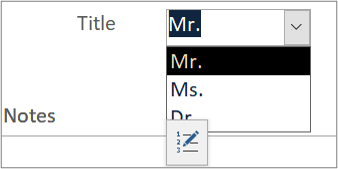
-
Slike zaposlenika pohranjuju se u tablicu kao polje privitka. Dodajete nove slike ili mijenjate postojeće slike pomoću zadanog ponašanja programa Access za polja privitaka.
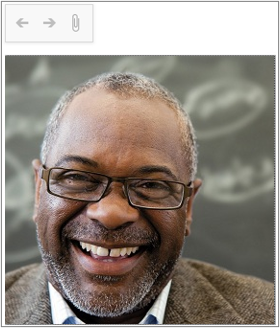
-
Ako je zaposlenik stvorio narudžbe, podobrazac na desnoj strani skočnog prozora detalja o zaposleniku navodi te narudžbe u prikazu podatkovne tablice.
-
Bilo koja postojeća narudžba za tog zaposlenika može se uređivati klikom na hipervezu ID narudžbe # u podobrascu Narudžbe (sfrmOrderDetails).
Obrasci zaposlenika koriste VBA i ugrađene makronaredbe u kontrolama na obrascima za izvođenje osnovne logike. Sadrže dvije samostalne makronaredbe i nekoliko ugrađenih makronaredbi.
Popis zaposlenika
-
Obrazac popisa zaposlenika (sfrmMainMenu_EmployeeList) dohvaća podatke iz jednostavnog upita qryEmployeeList (iz svojstva RecordSource ). Preporučuje se da obrazac za unos podataka temeljite na upitu s jednom tablicom.
-
Kontrole na obrascu popisa zaposlenika omogućene su, što znači da ih možete odabrati i zaključati, što znači da su samo za čitanje.
-
Polje Naslov, koje se temelji na polju s više vrijednosti, jest padajući izbornik ili kombinirani okvir. Izvor retka je popis vrijednosti, što znači da se neobavezne stavke nalaze izravno unutar tog polja. Svojstvo Limit to List na popisu postavljeno je na "Da" jer ovaj obrazac nije namijenjen uređivanju. Polje s više vrijednosti uvršteno je samo kao ilustracija značajke, a ne kao preporuka.
-
Na popisu zaposlenika (sfrmMainMenu_EmployeeList), dva podobrasca o događajima Tipka gore i Tipka dolje reagiraju na korisnikove pokrete pokazivača u prikazu podatkovne tablice. Otkrivaju smjer kretanja pokazivača (lijevo, desno, iznad ili ispod) i pozivaju VBA funkcije koje premještaju fokus na odgovarajuću kontrolu.
-
Uređujete postojeće zapise zaposlenika i dodajete nove u obrascu detalja (frmEmployeeDetail).
-
Obrazac pojedinosti o zaposleniku možete otvoriti s popisa zaposlenika kao skočni obrazac koji se može uređivati na jedan od dva načina:
-
Odabirom ID-a zaposlenika oblikovanog tako da se prikazuje kao hiperveza, otvara obrazac s detaljima o zaposleniku i filtrira ga samo u zapis o zaposleniku.
-
Odabirom oznake Dodaj zaposlenika u zaglavlju obrasca otvorite obrazac s detaljima o zaposleniku i premjestite fokus na novi zapis. Svi se trenutni zapisi nalaze u izvoru zapisa obrasca.
Imajte na umu da ta dva pristupa mogu imati različite učinke na performanse. Filtriranje obrasca u jedan zapis minimizira količinu podataka koji će se prenijeti iz tablice. Uz mali recordset razlika možda neće biti vidljiva.
-
Pojedinosti o zaposleniku
-
Obrazac detalja o zaposleniku (frmEmployeeDetail) dohvaća podatke iz jednostavnog upita, qryEmployeeDetails (iz svojstva RecordSource obrasca ). Preporučuje se da obrazac za unos podataka temeljite na upitu s jednom tablicom.
-
Uvjet SELECT u qryEmployeeDetails koristi zamjenski znak zvjezdice (*) za odabir svih polja u tablici, dok uvjet SELECT u qryEmployeeList navodi određena polja. Korištenje zamjenskog znaka omogućuje dohvaćanje novih polja u temeljnoj tablici bez dodatnog uređivanja upita. To nije moguće s popisom određenih polja. Popis određenih polja ograničava skup zapisa samo na ona polja potrebna u obrascu samo za prikaz. Vaš bi se dizajn trebao temeljiti na razmatranju koji je pristup prikladniji vašem zahtjevu, iako bi preferencije trebale ići na pristup koji će najmanje vjerojatno zahtijevati buduće održavanje, što je korištenje zamjenskog znaka.
-
Kontrole na obrascu pojedinosti o zaposleniku omogućene su i nisu zaključane, što znači da ih možete odabrati i uređivati.
-
Polje Naslov, koje se temelji na polju s više vrijednosti, jest padajući izbornik ili kombinirani okvir. Izvor retka je popis vrijednosti, što znači da se neobavezne stavke nalaze izravno unutar tog polja. Svojstvo Limit to List na popisu postavljeno je na "Ne" jer je ovaj obrazac namijenjen uređivanju. Dodavanje ili uređivanje naslova koristi ugrađenu metodu programa Access, pa nije potreban kod. Polje s više vrijednosti uvršteno je samo kao ilustracija značajke, a ne kao preporuka.
-
Postojeće zapise o zaposlenicima i nove možete uređivati u obrascu s detaljima.
-
Obrazac pojedinosti o zaposleniku možete otvoriti s popisa zaposlenika kao skočni obrazac koji se može uređivati na jedan od dva načina:
-
Odabirom ID-a zaposlenika oblikovanog tako da se prikazuje kao hiperveza, otvara se obrazac s detaljima o zaposleniku i filtrira samo na zapis o zaposleniku.
-
Odabirom oznake Dodaj zaposlenika u zaglavlju obrasca otvorite obrazac s detaljima o zaposleniku i premjestite fokus na novi zapis. Svi se trenutni zapisi nalaze u izvoru zapisa obrasca.
-
-
Filtriranje obrasca u jedan zapis minimizira količinu podataka koji će se prenijeti na obrazac iz tablice. Uz mali skup zapisa, kao što su ogledni podaci, razlika možda neće biti vidljiva.
-
Kontrola podobrasca (sfrmEmployeeDetail_OrderList) s desne strane osobnog informatian prikazuje narudžbe trenutno odabranog zaposlenika (ako postoje). Podobrazac u kontroli podobrasca ponovno je namjeniran iz odjeljka Narudžbe . Ugrađena svojstva access LinkMasterFields/LinkChildFields kontrole podobrasca sinkroniziraju i filtriraju zapise prikazane za svakog zaposlenika.
-
U pojedinostima o zaposleniku (frmEmployeeDetail), dva podobrasca na obrascu Na trenutnom događaju i Prilikom zatvaranja događaja odgovaraju na te događaje:
-
U odjeljku Trenutno prikazuje ili skriva oznaku Dodaj zaposlenika ovisno o tome je li trenutni zapis postojeći ili kada je zapis za novog zaposlenika, pokrenut, ali još nije spremljen.
-
Prilikom zatvaranja izvode se dvije radnje održavanja. On ponovno upitiše recordset u podobrascu detalja zaposlenika da bi ažurirao sve dodatke ili promjene unesene u obrascu detalja. Ponovno sinkronizira prikaz broja zaposlenika na glavnom izborniku pozivanjem te makronaredbe.
-
Makronaredbe
macMainMenu_UpdateSubs Ova je makronaredba samostalna i pokreće se kada se pojave određeni događaji, uključujući obrasce zaposlenika. Unutar macMainMenu_UpdateSubs, podmakrosi se grupiraju prema značajkama na koje se primjenjuju. Podmakronaredba zaposlenika sinkronizira broj zapisa zaposlenika s prikazanim brojem na glavnom izborniku.
Ugrađene makronaredbe Obrasce zaposlenika prvenstveno pokreću ugrađene makronaredbe sadržane u obrascu i mogu se uređivati samo iz obrasca. Na popisu zaposlenika (sfrmMainMenu_EmployeeList):
-
Hiperveza ID zaposlenika Klikom na ID zaposlenika na obrascu popisa zaposlenika otvara se obrazac Detalji o zaposleniku i postavlja fokus na odabrani zapis o zaposleniku.
-
Dodaj oznaku zaposlenika Klikom na gumb Dodaj zaposlenik otvara se obrazac detalja o zaposleniku (frmEmployeeDetail) i postavlja fokus na novi zapis.
-
Pojedinosti o zaposleniku Klikom na gumb Dodaj zaposlenik u zaglavlju sprema se trenutni zapis i postavlja fokus na novi zapis.










